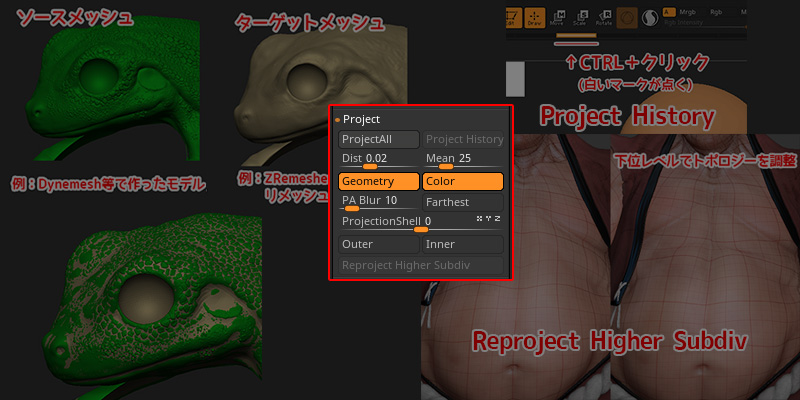
ディテールの転写、転送で必須ともいえるProject(投影)の各設定についてご紹介します。
DynaMesh等でポリゴンを気にせず好き放題創作してきたものに
- Project ALL以外の設定よくわからない
というケースはよくありますよね。私がそうなんですが。
この記事では
fa-check-circle-oProjectの各設定
をまとめています。
- ディテールの転送を調整したい人
- サブディビジョンレベルのあるモデルのメッシュ微調整したい人
参考
Tool>SubTool| ZBrush Docs - Pixologic
関連記事ディテールの転送のワークフロー
Project
Tool>SubTool>Project
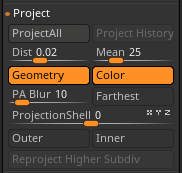
Project All
スカルプトのディテールをソースメッシュからターゲットメッシュに投影します。

- トポロジー(メッシュの流れ)は似ている必要はありませんが、極力形状は似ている必要があります。
![]()
- ソースメッシュとターゲットメッシュは同じSubToolリスト内であること
- 最良の結果を得るためには、ProjectAllを実行する際に表示するのはソースメッシュとターゲットメッシュのみがおすすめ
Project History
Undo履歴でマークされたモデルの変更点をソースとして投影します。
- Undo履歴をマークするには、CTRL キーを押しながらUndoHistoryタブをクリックして、プロジェクションのソースポイントを指定します。
![]()
指定を解除するにはもう一度CTRL +クリック
- 過去とトポロジーが異なっていてもOK

関連記事Undo履歴を使うのは他にも
Dist
ソースメッシュからターゲットメッシュへの各法線の投影距離。
1を設定すると最大になります。
Mean
ターゲットメッシュとソースメッシュの点差の平均値
Project Allの平坦域として設定します。
Geometry/Color
ProjectAllまたはProject Historyの際にスカルプト/カラーの変更のみに制限されます。
デフォルトでは両方ON。
PA Blur
投影時にブラーをかけます。
スライダーを100に設定すると、最も強いスムージングが適用されます。
Farthest
ProjectAll時、ターゲットメッシュからソースメッシュの最も遠い位置に投影されます
ProjectionShell
ProjectAllのターゲットメッシュの開始点を設定します。
スライダーを動かすと自動的にOuter/Innerが反応します。

Outer
ProjectAll時、ソースメッシュのターゲットメッシュより外側に出た点のみ投影します。
ソースメッシュのターゲットメッシュの内側にある部分は、投影されません。
このオプションは、ProjectionShellに負の値が設定されている場合、自動的にオンになります。
Inner
ProjectAll時、ソースメッシュのターゲットメッシュより内側の点のみ投影します。
ソースメッシュのターゲットメッシュの内側にある部分は、投影されません。
このオプションは、ProjectionShellに正の値が設定されている場合、自動的にオンになります。
Reproject Higher Subdiv
サブディビジョンレベルを持っているメッシュをリラックス(メッシュの歪みをなだらかに)し、再び高サブディビジョンレベルの情報を再投影することが出来ます

使い方
- ポリゴンの分布がより均一になるように、最高レベルよりも3つ以上下位のサブディビジョンレベルに移動します。理想的な分布を得るために、このレベルでMoveブラシ等を使い少しスカルプト。
- Reproject Higher Subdivを起動します。ZBrushは、モデルのジオメトリを維持しつつ、よりリラックスした(均等な)最高サブディビジョンレベルのポリゴンの新しい分布を計算します。モデルの複雑さによっては、これに時間がかかる場合があります。
- 計算が終了すると、モデルが最高サブディビジョンレベルで表示されます。
色々増えていたProject
気づいたら色々設定が増えていました。
- Undo履歴を使用する
は最近追加されたのでしょうかね。
以前からあっても使ったことのなかったReproject Higher Subdivは便利そう!活用していきたいですね。
ZBrush関連アイテム&書籍
日本語の書籍も沢山出ています。バージョンが古いものもありますが、基本的な操作方法に大きな違いはないので大丈夫かと思います。お気に入りの1冊を見つけてください。
注目!ZBrush専用アカウントを作成しました。ZBrush関連の最新記事、過去記事を投稿するアカウントです。良ければフォローしてください
らくがきクリエイトmononocoのZBrush関連の記事(ZBrush、ZBrushCoremini、Keyshot)を投稿するアカウントを開設しました。
しばらくは過去のZBrush記事を不定期にツイートしていきます。記事投稿のみのアカウントです📢
本体(@mono_moco)共々よろしくお願いします🙏https://t.co/o1vZMSCPDU pic.twitter.com/nrQ5ExFC5P
— moco_ZBrushTips (@moco_ZBrush) December 8, 2020
関連記事ZBrushユーザーを増やしましょうぞ!無料で遊べるZBrushCoreMini
ZBrushCore超入門講座![]() シリーズ
シリーズ
Twitterでも積極的にTipsを配信していた福井信明さん(fa-twitter@nobgame)の書籍。
基本操作から、(超)丁寧に解説しているのでZBrushを始めたばかりの人にも、無印ユーザーもおすすめです!
関連記事実際にやった感想
ほか初心者向けの入門セミナーでもわかりやすく解説されていました。
そしてちょっとしたユーザーの疑問にも丁寧に答えてくれる人格者でもあります!
リビングでちょろっと&セミナーで持ち出しなどでしたら、この辺でかなり充分だと思います。もうちょい低めでもいいくらい。
そして予約ありがとうございます!!!https://t.co/RaBYAf3a9z
— のぶほっぷ福井【ZModeler超入門講座】発売もうすぐ (@nobgame) 2019年11月4日
2020年4月に夭逝されたバイタテリティあふれる素晴らしい方でした。その遺伝子たるこれらの教材をもとにたくさんの作品を生みしてください。
作って覚える! ZBrushフィギュア制作入門
作って覚える!シリーズ第1弾。
初心者向けにフィギュア制作の工程が解説されています。フルカラー石膏を目的とした解説のため分割についての解説はありませんがZSphereやZmodelerなどZBrushでよく使われる機能を網羅した1冊。また書籍購入者向けに商用利用可能なブラシデータも配布されております。ZBrush 4R8対応。
Coreにはない機能を使用しているので注意が必要です。
作って覚える!ZBrushハードサーフェス入門
作って覚える!シリーズ第2弾。
「作って覚える!フィギュア制作入門」が終わってのステップアップならこちら!
Zmodelerの基本操作及びメカモデリングで覚えるZModelerの応用テクニックを学ぶことができます。初心者も対象となっていますが多機能を使用するため、ZBrushに慣れてきてからチャレンジするのがおすすめです。
作って覚える! ZBrushフィギュア制作チュートリアル -はじめてから塗装まで-
作って覚えるシリーズ第3弾。ZBrush 2022対応。
初心者向けにフィギュア制作の工程が解説されています。1弾とチャプターの大きな構成は同じですが、こちらは自宅での3Dプリントを想定しているため分割、出力周りの情報が増量。ワークフローや作成パーツも1弾と異なります。ZSphereの機能周り等1弾から省略された解説がある一方、MicropolyやDynamics等比較的新しい機能を使ったフローも学べます。











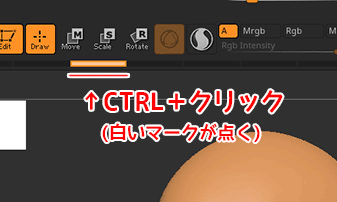
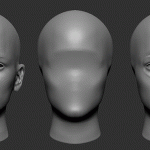












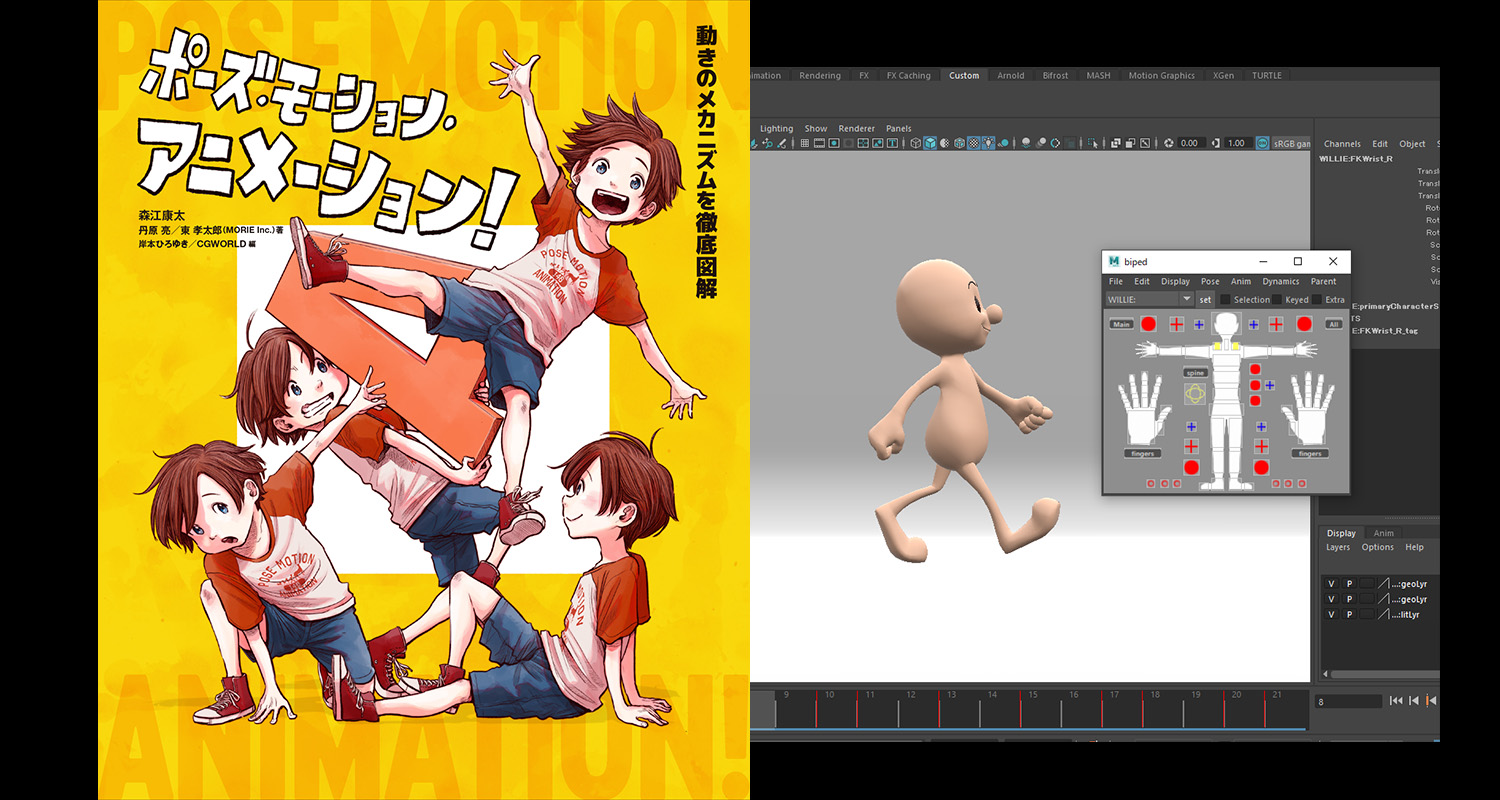

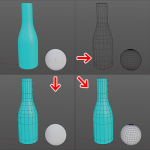


![I learned from Udemy's "【UE5の総合学習】ファンタジー風景制作講座 [UE5 Comprehensive Learning] Fantasy Scenery Creation Course".
■Note
https://mononoco.com/creative/ue/ue5-rngw-22
#udemy #ue5 #unrealengine #unreal](https://mononoco.com/wp-content/plugins/instagram-feed/img/placeholder.png)





